「微 PE 工具箱」(WePE)v2.0 是一款免费纯净、无捆绑软件、体积小巧、功能齐全的 PE 系统,它基于 Win10 PE 内核,全面支持 NVMe 盘,集成了实用的硬盘分区、数据恢复、系统安装和维护优化等一系列工具集。
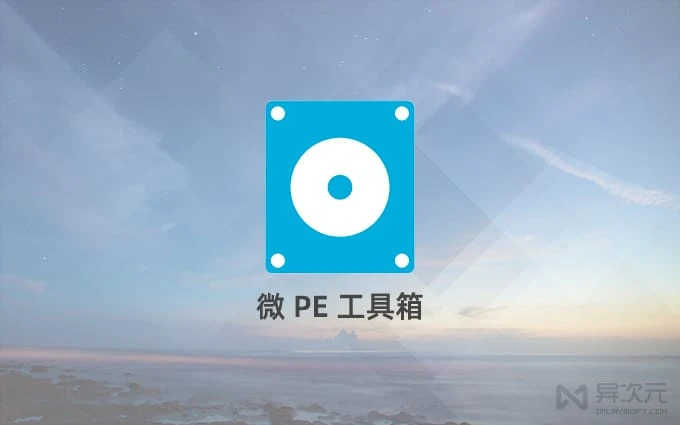
网上其他各类 WinPE 系统虽然各有特色,但绝大多数都会有捆绑软件、植入广告、修改浏览器主页和收藏夹等行为,对有系统洁癖以及安全风险比较敏感的朋友可能不太能接受。
而 WEPE 到目前为止,一直坚持着零广告,零植入的理念,而且也求精不求全,仅仅保留着一些最必要的系统维护软件,所以口碑很不错。相比那些夹带私货,甚至不知道会否留有后门的 PE 工具,微 PE 工具箱能更让人放心。
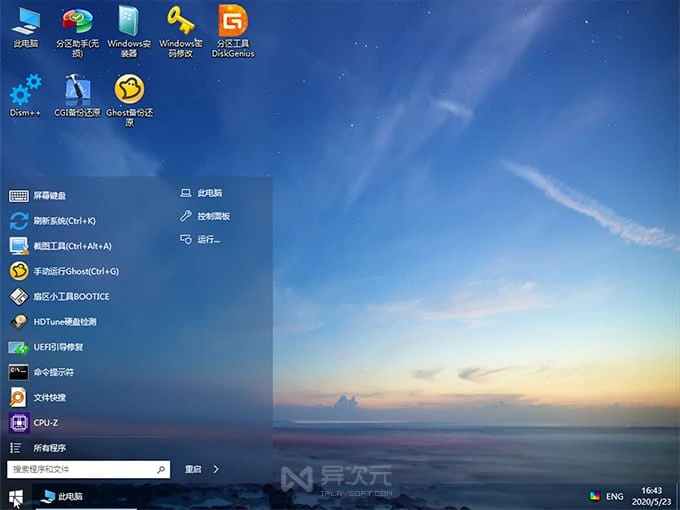
微 PE 工具箱里集成了傲梅分区助手、DiskGenius 等硬盘分区/数据恢复/数据转移工具软件,也包含了安装系统常用的 Ghost 备份还原工具,WinNTSetup 安装器,Windows 密码修改器,Everything 文件搜索工具, 以及还有 Dism++ 系统优化软件和 CPU-Z、HDTune 等硬件检测软件。
不论是电脑专业人士,又或者是电脑小白,有了一个这样的 WinPE 套件,系统安装与维护时就不用再到处求人,也不用满天去找相关的软件下载了。
制作微 PE 启动盘 U 盘微PE工具箱是少数提供了官方 exe 安装程序 (制作工具) 的 WinPE 系统,它能很方便地将 WEPE 本身装进当前的系统硬盘,也能将移动硬盘、U 盘制作成启动盘,或者生成 ISO 镜像 保存 (可用于刻录光盘或在其它镜像工具里使用)。

下载好微 PE 之后,打开软件即可看到下面的界面,点击中间的按钮可以将微 PE 安装到当前电脑的硬盘里。但我们一般都希望制作成 U 盘启动来使用,这时可以点击右下角的第一个图标 (U盘)或第二个图标 (移动硬盘) 来进行制作。
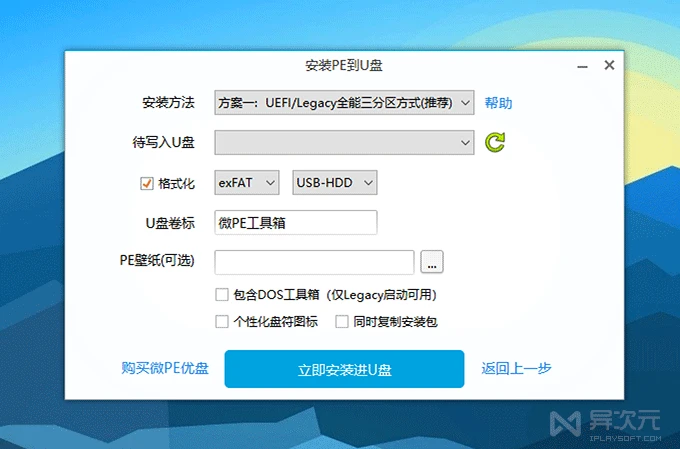
插入你的 U 盘或移动硬盘,按对应的图标进入下一步。这时,可以选择不同的方案、分区格式等等,如果没有特别的需求,一般全部按默认即可。要注意的是,exFAT 格式是比较推荐的,可以存放大于 4GB 的单文件,但在 XP 系统下无法识别。
然后点击“立即安装到 U 盘”即可开始制作。制作过程需要耐心等待,根据设备速度的不同,大概需要一到几分钟的时间。之后你就拥有一个可以启动微 PE 的 U 盘了!
方法二:借助 Ventoy 自制多合一启动盘 (推荐)虽然第一种方式最简单,无需借助第三方工具,但它的缺点在于,一个 U 盘/移动硬盘仅能引导启动微 PE,这样 U 盘的功能比较单一,甚至还需要另外找多一个 U盘来制作 Win10 的启动盘。
而借助 Ventoy 工具,你可以制作一个“多合一”的 U 盘,在启动时,可通过菜单选择启动不同的系统,比如 Windows 10、Ubuntu、Deepin、CentOS 等系统的安装盘,同时还能集成 WePE 在内,让你做到一个 U 盘装机走天下。
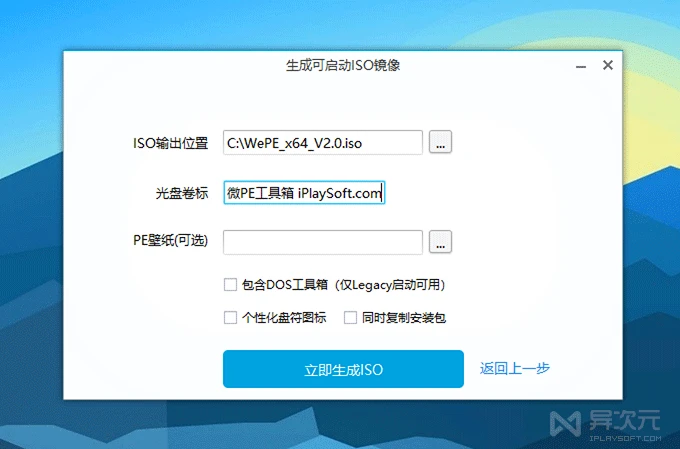
你只需要下载微PE工具箱,打开它之后,点击右下角的光盘图标,让微 PE 生成 ISO 镜像文件,保存在指定的路径下。这个镜像可以用于刻录光盘,也能将它拷贝到在 Ventoy 的 U 盘里使用,具体的 Ventoy 使用方法,可以查看这篇文章。
WePE (微PE) 的特点纯净、体积精简;不串改主页;安装系统、系统还原,无强制安装第三方软件;系统启动项无添加;官方提供 exe 制作工具,可方便地安装到硬盘、制作启动盘U盘、生成 ISO 镜像;微PE V2.1正式版更新说明:新的2.1版本沿用原WIN10PE内核(10.0.10586),此内核久经考验,非常稳定,暂不替换。本次更新主要是驱动更新、软件更新以及修复一些已知的重要BUG。后续微PE工具箱将采用3.X版本号制作新内核,此10586内核也会同步更新。
PE 内核更新内容:为工具箱用户提供教程,因此在 PE 桌面上增加了一个微 PE 小助手更新 INTEL RST 驱动,解决默认开启 RST(RAID ON)的一些新机型,无法直接看到硬盘的问题。补充一些GPIO/I2C 驱动,以支持